Workshop zu TomeRaider
![]() Einen
excellenten Workshop zu TomeRaider,
dem genialen Programm um große bis sehr große Datenbanken
und Texte auf dem Psion zu organisieren und anzuzeigen, hat uns Michael
Zimmer zur Verfügung gestellt:
Einen
excellenten Workshop zu TomeRaider,
dem genialen Programm um große bis sehr große Datenbanken
und Texte auf dem Psion zu organisieren und anzuzeigen, hat uns Michael
Zimmer zur Verfügung gestellt:
TomeRaider2 Hilfe
In den Text-Dateien TR2-Hilfe.tab und TR2-Hilfe.txt habe ich nochmals alle Erklärungen (ohne Bilder) gespeichert. Wenn Sie diese auf Ihren PC herunterladen, können Sie alle Erläuterungen nochmals als Beispiel für eine Text-Datei, die auf das TR2-Format vorbereitet ist, nachlesen. Sie können eine der Dateien auch in's TR-Format umwandeln und haben dann eine deutschsprachige Hilfe zu TR2 im TomeRaider-Format.
Was ist TomeRaider?
TomeRaider
ist eine Kombination aus Elementen einer Datenbank und einem elektronischen
Buch mit Formatierungen. Die Entwickler nennen das "Registerartige Text-Datei"
(Indexed Text File).
TR besteht aus zwei Teilen.
- Den *.TR2-Dateien, in denen die Texte enthalten sind. Sie sind in den Epoc-Maschienen und unter Windows gleich (Für Palm OS wird ein eigenes Format entwickelt). Die *.TR2-Dateien werden mit dem Windows-Reader erstellt.
- Den Readern für die verschiedenen Systeme.
In englisch gibt's schon viele *.TR2-Dateien - in deutsch noch wenige.
Bis jetzt gib's Reader für Psion und Windows (95 mit IE 4, 98 u. 2000). In Arbeit sind Reader für Windows CE und den Palm OS. Downloaden könnt Ihr TomeRaider bei Palmtec.
Was ist das besondere daran?
- TomeRaider ist besonders geeignet für große Texte (bis zu mehreren MB - die Größe ist eigentlich nur begrenzt durch die Größe des Speichers).
- TR-Dateien werden nicht nur umgewandelt, sondern z.T. erheblich komprimiert.
- TR öffnet schnell. Wer schon mal mit seinem Psion eine große Textdatei (z.B. >300 KB) geöffnet hat, weiß das so richtig zu schätzen.
- Auch die Such-Routiene in TR ist schnell. (Beim PsionLexikon mit 4250 Einträgen, 1,58 MB suchen nach einem Stichwort > 1 sec, die Volltextsuche braucht max.. 8 sec. um festzustellen, daß ein bestimmter Text nicht in der Datei vorhanden ist).
- TR-Windows bietet die Möglichkeit der kombinierten Suche und das Kopieren eines Eintrags in die Zwischenablage. TR-Psion soll das in der nächsten Version auch (wieder) können.
Wie sieht TomeRaider aus?
TR für Windows hat ein dreigeteiltes Fenster:
- Überschrift/Stichwort (Subject)
- erste Zeile des Textes der gesamte Text dieses Eintrags (Preview)
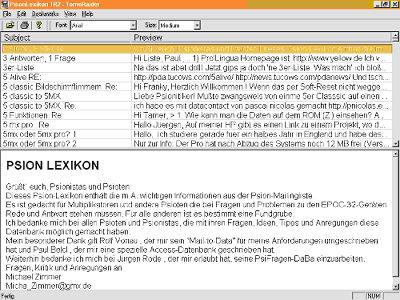
Klickt man auf die Überschrift oder die erste Zeile des Eintrags wird unten der zugehörige Text komplett angezeigt.
Da der Bildschirm des Psions kleiner ist, gibt's hier zwei Fenster.
- Überschrift/Stichwort
- erste Zeile des Textes
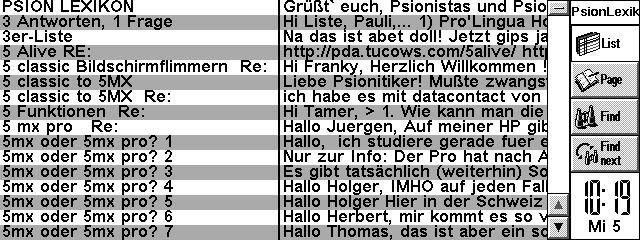
Klickt man auf einen Eintrag, wird der zugehörige Text angezeigt

Wie findet man etwas in TR2-Dateien?
- Schnellsuche: Weiß man das Stichwort, kann man einfach die Anfangsbuchstaben eingeben. Bsp. : Gibt man in meinem PsionLexikon den Buchstaben "5" ein, springt TR2 zur ersten Eintrag "5 alive", gibt man direkt hintereinander "5m" ein, springt TR2 zum ersten entsprechenden Eintrag "5mx oder 5mx pro? 1", gibt man statt dessen "5 m" ein, springt TR2 zu "5mx pro Re:"
- Normale Suche: mit [Strg+f] ruft man die Suchroutine auf. Sie gibt die Möglichkeit nach bis zu drei Suchbegriffen (auch erster, aber nicht zweiter) zu suchen. Man kann auch nur in den Überschriften und/oder nach ganzen Wörtern suchen. Im Psion ist die Suche (noch) eingeschränkt aus einen Suchbegriff.
- Exportmöglichkeiten: Bei TR2 für Windows kann man jeden Eintrag auch ausdrucken. Über Markieren dann [Strg+c] lassen sich einzelne Passagen oder ein Eintrag in die Zwischenablage exportieren. Bei TR1 für den Psion war das genauso. Bei TR2 soll es in einer nächsten Version wieder möglich sein.
- Hyperlinks: Der Autor einer TR2-Datei kann dem Nutzer bei der Suche helfen, in dem er in einem Datensatz einen Hinweis auf eine weitere Erläuterung in einem anderen Datensatz gibt.
- Bookmarks: Der Nutzer selbst kann sich die Suche erleichtern, in dem er sich zu ihm wichtigen Datensätzen ein Lesezeichen setzt. Das Stichwort, das zum Lesezeichen führt, ist frei wählbar.
Für welche Datenbanken, Texte ist TomeRaider geeignet?
Theoretisch für jede DaBa oder Text-Datei, die "sinnvoll" in folgendes Format zu übertragen ist:
"Stichwort/Überschrift" und ein längerer Text.
In der Praxis gibt's zwei Einschränkungen:
1. TR-Dateien sind "read-only". Veränderungen können nur in den Ausgangsdateien vorgenommen werden. Dann müssen die Dateien neu in's TR-Format umgewandelt werden.
2. Der Komprimierungseffekt ist bei Dateien mit kleinen Textpassagen sehr gering. Ein Wörterbuch würde ich nicht in's TR-Format umwandeln.
Wie erstellt man eine TR2-Datei?
Mit irgendeinem
Programm erstellt man eine Text-Datei.
Die Entwickler von TomeRaider empfehlen "Text Pad" von https://www.textpad.com.
Dazu gibt's zwei Möglichkeiten:
- Tab-separierte Tabellen werden erstellt mit
"Stichwort/Überschrift [tab] Text".
Der Text läuft dann durch, bis zu einem [Enter]. Danach folgt der nächste Datensatz. Sie werden gespeichert unter *.tab. Besonders gut geeignet ist der TAB-getrennte Import bei MS Access Datenbanken. Man exportiert die DaBa direkt nach Text und dann kann man sie ohne weiteres in TomeRaider importieren.
- Zu *.txt konvertierte Datenbanken werden erstellt mit
"
Sie werden
gespeichert unter *.txt. Der Text läuft dann durch, bis zu einem nächsten
TR2 benutzt eine eigene "Zeichensprache", in Anlehnung an HTML, deshalb TRML (TomeRaider Marke-up Language)
Sie ermöglicht:
-
Manueller Zeilenwechsel
- Markieren eines Absatzendes
- Hervorheben durch eine horizontale Linie
- Hervorheben durch Fettdruck
- Hervorheben durch Kursivschrift
- Hervorheben durch Unterstreichen
- Hervorheben durch Zentrierung des Textes
- Durchnummerierte Aufzählungen
- Unnummerierte Aufzählungen
- Hinweis in einem Datensatz auf weitere Informationen in einem anderen Datensatz (Hyperlinks)
Schreibt man in einem Text "<br>" geht's in der nächsten Zeile weiter. Nach einem weiteren "<br>" erfolgt der nächste Zeilenumbruch.
Möchte man einen Absatz beenden schreibt man in den Text "<p>". Damit wird ein Zeilenumbruch und eine Leerzeile erzwungen. Nach einem weiteren "<p>" folgt der nächste Absatz.
Hervorheben durch eine horizontale Linie
Schreibt man in einem Text "<hr>" wird ein Zeilenumbruch erzwungen. Der folgende Text ist zusätzlich durch einen Strich abgetrennt.
Schreibt man in einem Text "<b>" wird danach alles fett geschrieben. Dahinter beendet "</b>" den Fettdruck.
Schreibt man in einem Text "<i>" wird danach alles kursiv geschrieben. Dahinter beendet "</i>" die Kursivschrift.
Hervorheben mit Unterstreichen
Schreibt man in einem Text "<u>" wird die entsprechende Textpassage unterstrichen. Dahinter beendet "</u>" das Unterstreichen.
Hervorheben durch Zentrierung des Textes
Schreibt
man in einem Text
Schreibt man vor einer Aufzählung "<ol><li>"
1. "<li>" beginnt die Aufzählung
2. "<li>" führt sie fort
3. "<li>" und so weiter
4. bis man mit "</ol>"
die Aufzählung beendet.
Schreibt man vor einer Aufzählung "<ul><li>"
- beginnt "<li>" die Aufzählung
- führt "<li>" sie fort
- "<li>" und so weiter
- bis man mit "</ul>"
die Aufzählung beendet.
Hinweis in einem Datensatz auf weitere Informationen in einem anderen Datensatz (Hyperlinks)
In einem
Datensatz kann auf einen anderen Datensatz (allerdings nur in der gleichen
Datei) hinweisen werden.
Dies geht entweder mit:
- "<a> Überschrift/Stichwort </a>" (hier steht Überschrift/Stichwort nach der spitzen Klammer; Überschrift/Stichwort werden im Text angezeigt!) oder
- "<a: Überschrift/Stichwort>Verweistext</a>" wenn man einen anderen Text eingeben möchte (hier steht Überschrift/Stichwort, nach einem Doppelpunkt, in der spitzen Klammer; Überschrift/Stichwort werden im Text nicht angezeigt!)
TR sucht dann eine Überschrift ähnlich wie die Schnellsuche. Für das Programm beginnt die Überschrift direkt nach >. Deshalb darf zwischen "<a>" und Überschrift/Stichwort kein Leertastenschritt sein.
Weitere Tips und Hinweise auf Bugs
- TR2 arbeitet ohne Probleme mit Dateien, in denen die Überschriften nicht alphabetisch sortiert sind. Dann funktioniert jedoch die Schnellsuche nicht so gut und das Programm wird bei großen Dateien langsamer.
- Da die Steuerzeichen in TR2 in der Form < Steuerzeichen> eingegeben werden, werden z.Bsp. Internet-Adressen, die auch in spitzen Klammern stehen, nicht angezeigt!
- Da TR2 auch [Tab] benutzt, führen Tabs im Text zu Fehlern!
- Im Gegensatz zu TR1 führen [Enter] an einer "falschen" Stelle nicht zum Abbruch der Übertragung in's TR2-Format. Es ist sogar ein "Wagenrücklauf-neue Zeile" sichtbar. Das Programm wird jedoch instabil, stürzt sehr leicht ab.
Michel
Zimmer
14.07.2000




